Feldtypen
| Feldtyp | Beschreibung |
|---|---|
| Nummer | Sie haben die Möglichkeit, Zahlen anzugeben. |
| Text | Sie können hier einen kurzen und unformatierten Text angeben. |
| Text Feld | Geben Sie hier einen formatierten Text (Bilder, Tabellen, Inhaltsverzeichnis, Überschriften etc.) an. |
| Datum | Hier können Sie ein Datum auswählen. |
| Datum & Zeit | Hier können Sie ein Datum mit Uhrzeit auswählen. |
| Zeit | Hier können Sie eine Uhrzeit auswählen. |
| Datei | Laden Sie hier Dateien des festgelegten Dateityps hoch. |
| Liste | Sie haben die Möglichkeit, Einträge der festgelegten Liste zu wählen. |
| Wahrheitswert | Sie können hier zwischen den Wahrheitswerten Ja, Nein und Keine Angabe wählen. |
| Nummernkreis | Sie haben die Möglichkeit, einen Nummernkreis anzugeben. |
| Verknüpfung | Hier können Sie einen Hyperlink angeben. Das erstellte Feld kann nach der Erstellung des Assets entsprechend angeklickt werden. |
| Asset | Sie können auf ein anderes Asset verweisen, welches mit dem Asset verbunden ist. |
| Geschäftspartner | Hier können Sie einen Geschäftspartner auswählen. |
| Kontakt | Sie haben die Möglichkeit, einen Kontakt anzugeben. |
| Ticket | Hier können Sie ein Ticket auswählen. |
| Artikel | Sie haben die Möglichkeit, einen Artikel anzugeben. |
| Bereich | Hier können Sie einen Bereich auswählen. |
| Plan Board | Sie haben die Möglichkeit, ein Plan Board anzugeben. |
| Servicevertrag | Hier können Sie einen Servicevertrag auswählen. |
| Interner Benutzer | Sie haben die Möglichkeit, einen internen Benutzer anzugeben. |
| Dispatcher | Hier können Sie einen Benutzer mit Dispatcherrechten auswählen. |
| Kundenzugang | Sie haben die Möglichkeit, einen Kundenzugang anzugeben. |
Allgemeine Konfigurationsmöglichkeiten
Die folgenden Konfigurationsmöglichkeiten stehen Ihnen für alle Feldtypen zur Verfügung:
- Ist Metainformation: Ist die Checkbox aktiviert, so wird der angegebene Wert in den Metakarten der Assets angezeigt. Bei dynamischen Ticket Feldern wird der Wert als Ticket Board Ansicht und als Feldwert in Ticket Board Abfragen angeboten.
- Protokolliere Zugriff: Ist die Checkbox aktiviert, so ist der Wert des Feldes standardmäßig ausgeblendet. Benutzer müssen den Wert aktiv aufdecken. Hierbei wird der Zugriff protokolliert.
- Ist Pflichtfeld: Ist die Checkbox aktiviert, so darf das Feld bei der Anlage oder Bearbeitung nicht leer sein.
- Standard Wert: Der eingegebene Wert wird als Standard vorbelegt. Erst nach der Anlage des Assets werden die Standard Werte für das Feld angewendet und angezeigt.
- Muss einzigartig sein: Ist die Checkbox aktiviert, so muss der Wert des Feldes in einem festgelegten Kontext einzigartig sein.
- Kontext für Einzigartigkeit: Legt den Kontext für die Einzigartigkeit des Feldes fest. Hierbei können Sie zwischen den folgenden Optionen wählen:
- Asset Vorlage: Der Wert darf bei genau einem Asset der zugrundeliegenden Vorlage vorkommen.
- Dokumentation: Der Wert darf bei genau einem Asset dieser Dokumentation vorkommen.
- Geschäftspartner: Der Wert darf bei genau einem Asset oder Ticket dieses Geschäftspartners vorkommen.
- Global: Der Wert darf bei allen Assets oder Tickets genau einmal vorkommen.
- Nur bei Erstellung bearbeitbar: Ist die Checkbox aktiviert, so kann der Wert des Feldes nur initial gesetzt werden.
- Nur selbe Geschäftspartner erlauben: Ist diese Checkbox aktiviert, werden nur Optionen die dem Hauptgeschäftspartner des Tickets zugewiesen sind, angezeigt. Diese Option steht für Tickets, Serviceverträge, Kontakte und Kundenzugänge zur Verfügung.
- Beschreibung: Die eingegebene Beschreibung wird Ihren Benutzern als Tooltip bei der Anlage oder Bearbeitung angezeigt.
- Zeile: Legt die Zeile des Feldes fest.
- Spalte: Legt die Spalte des Feldes fest (1-4).
- Breite: Legt die Breite des Feldes fest (1-4).
- Schriftfarbe: Legt die Schriftfarbe (HEX-Code) des Feldes fest.
- Hintergrundfarbe: Legt die Hintergrundfarbe (HEX-Code) des Feldes Fest.
Pro Feld können Sie die Konfigurationsmöglichkeiten über  öffnen und anpassen. Diese variieren nach Feldtyp und werden untenstehend erklärt.
öffnen und anpassen. Diese variieren nach Feldtyp und werden untenstehend erklärt.
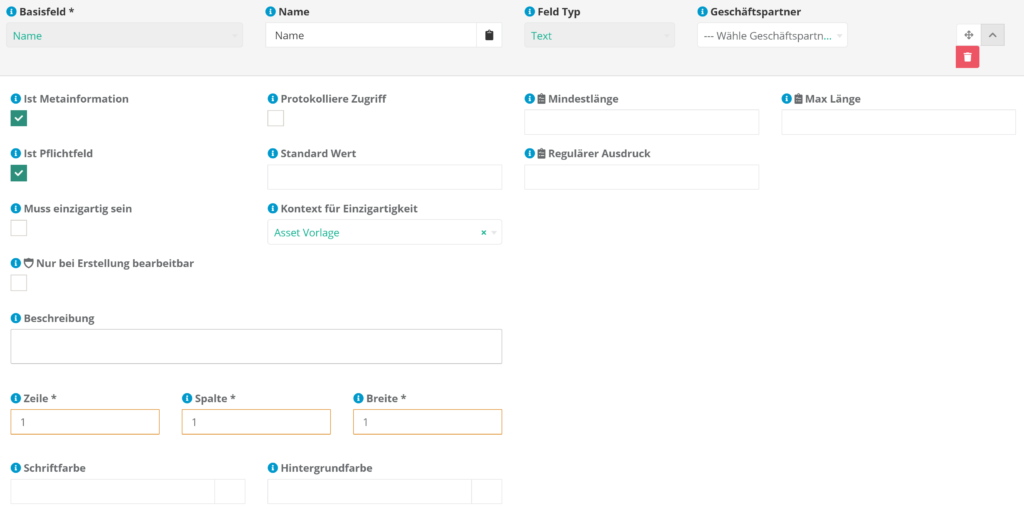
Nummer
Der Feldtyp Nummer ermöglicht Ihren Benutzern die Eingabe einer Zahl. Für Basisfelder des Typs Nummer stehen die folgenden Konfigurationsmöglichkeiten zur Verfügung:
- Minimalwert
- Maximalwert
- Schrittgröße
- Nachkommastellen
- An Schrittgröße gebunden
- Auf Schrittgröße runden
Für ein Feld, welches eine Anzahl angeben soll, könnte beispielsweise der Minimalwert auf 1 & die Nachkommastellen auf 0 gesetzt werden. Mithilfe des Maximalwerts können Sie auch Kapazitätsbegrenzungen umsetzen, wie zum Beispiel die Anzahl oder der Gesamtspeicherplatz von Festplatten in einem Asset „Computer“.
Der Unterschied zwischen „An Schrittgröße gebunden“ und „Auf Schrittgröße runden“ ist folgender:
- Wenn der Wert an die Schrittgröße gebunden ist, wird eine Fehlermeldung angezeigt, wenn der eingegebene Wert nicht der Schrittgröße entspricht.
- Wenn beide Optionen aktiv sind, wird die Nummer automatisch auf die Schrittgröße gerundet.
- Sollte nur der Haken bei auf die Schrittgröße runden gesetzt sein, hat dies keinen Effekt.
Text
Der Feldtyp Text ermöglicht Ihren Benutzern die Eingabe eines kurzen unformatierten Textes. Für Basisfelder des Typs Text stehen die folgenden Konfigurationsmöglichkeiten zur Verfügung:
- Mindestlänge
- Maximallänge
- Regulärer Ausdruck
Mithilfe des regulären Ausdrucks können Sie beispielsweise validieren, ob ein Textfeld einen Dateipfad enthält:
[A-Z]:\\.*Sie können zusätzlich eine Mindestanzahl an Unterordnern bestimmen, indem Sie mehrfach „\\.*“ anhängen. Dieses Beispiel benötigt mindestens zwei Unterordner:
[A-Z]:\\.*\\.*\\.*Alternativ können Sie auch angeben, dass der Pfad zu einem bestimmten Ordner zeigen muss. Beispielsweise müsste dieser Pfad in einen Dokumente-Ordner eines Benutzers zeigen:
C:\\Users\\.*\\Dokumente\\.*Die Mindestlänge kann genutzt werden, um beispielsweise eine ausreichende Begründung durchzusetzen. Durch eine Maximallänge wiederum könnte erreichen, dass eine Beschreibung präzise und aussagekräftig gehalten wird.
Text Feld
Der Feldtyp Text Feld ermöglicht Ihren Benutzern die Eingabe eines mehrzeiligen formatierten Textes. Für Basisfelder des Typs Text Feld stehen die folgenden Konfigurationsmöglichkeiten zur Verfügung:
- Bilder erlauben
- Mindestlänge
- Maximallänge
- Regulärer Ausdruck
Indem Sie Bilder erlauben, können Sie ausführlichere Beschreibungen ermöglichen.
Die Mindestlänge kann genutzt werden, um beispielsweise eine ausreichende Begründung zu durchzusetzen. Eine Maximallänge wiederum könnte erreichen, dass eine Beschreibung präzise und aussagekräftig gehalten wird.
Über einen regulären Ausdruck können Sie beispielsweise validieren, ob der Text mit einem bestimmten Inhalt beginnt. Hier ein Beispiel anhand einem Fahrzeug:
PS:.*Kofferraumvolumen:.*Farbe:.*Mit diesem Ausdruck wird validiert, dass „PS:“, „Kofferraumvolumen:“ und „Farbe:“ in dem Textfeld enthalten sind. Jeglicher Inhalt zwischen oder nach den einzelnen Schlüsselwörtern ist irrelevant.
Datum & Zeit
Die Feldtypen für Datum, Zeit oder beides ermöglichen Ihren Benutzern die Auswahl eines Zeitpunktes. Für Basisfelder des Typs Datum/Datum & Zeit/Zeit stehen die folgenden Konfigurationsmöglichkeiten zur Verfügung:
- Minimales Datum
- Maximales Datum
- Minimale Datums Abhängigkeit (Minuten/Stunden/Tage/Monate/Jahre)
- Maximale Datums Abhängigkeit (Minuten/Stunden/Tage/Monate/Jahre)
Über die minimale Datumsabhängigkeit könnte bspw. für ein „Auslaufdatum“ einer Lizenz der Wert „1 Monat“ hinterlegt werden, damit das Auslaufdatum mindestens ein Monat nach dem aktuellen Datum liegen muss.
Die maximale Datumsabhängigkeit mit Wert „5 Jahre“ könnte z.B. bei einem Feuerlöscher im Feld „Nächste Prüfung“ hinterlegt werden, um eine rechtzeitige Prüfung zu gewährleisten.
Über minimales/maximales Datum können Sie statische Werte wie bspw. „01.01.2099“ angeben.
Protokolliere Zugriff: Ist diese Checkbox aktiviert, so ist der Wert des Feldes standardmäßig ausgeblendet. Benutzer müssen den Wert per Knopfdruck aufdecken. Hierbei wird der Zugriff im Journal protokolliert.
Datei
Der Feldtyp Datei ermöglicht Ihren Benutzern den Upload einer Datei. Für Basisfelder des Typs Datei stehen die folgenden Konfigurationsmöglichkeiten zur Verfügung:
- Maximale Größe (in Bytes)
- Genutzter Algorithmus
- Dateityp
Die Maximale Größe (in Bytes) gibt die Maximale Dateigröße an. Falls Sie diese in KB/MB angeben wollen, müssen Sie diese zuerst in Bytes konvertieren. Hier sollten Sie beachten, dass in Windows Dateigrößen nicht in Kilobyte/Megabyte, sondern Kibibyte/Mebibyte angezeigt werden. Zur Berechnung empfehlen wir den Datenmengen-Rechner auf umrechnung.org.
Über Genutzter Algorithmus kann der verwendete Algorithmus gewählt werden, mit dem die Prüfsumme für die Datei berechnet wird.
Bei der Option Dateityp können Sie festlegen, welche Dateien in dem Feld hinzugefügt werden können.
Liste
Der Feldtyp Liste ermöglicht Ihren Benutzern die Auswahl eines oder mehrerer Werte einer Liste. Für Basisfelder des Typs Liste stehen die folgenden Konfigurationsmöglichkeiten zur Verfügung:
- Erweiterbar
- Mehrfachauswahl erlauben
- Erlaubte Auswahl
- Regulärer Ausdruck
- Hinweis für Regulärer Ausdruck
Mit Erweiterbar ermöglichen Sie, Einträge abgesehen von der vordefinierten Auswahl hinzuzufügen. Die Mehrfachauswahl ermöglicht, mehrere Auswahlmöglichkeiten auszuwählen. So könnten beispielsweise die Laufwerke eines Computers mit einer erweiterbaren Liste mit Mehrfachauswahl dargestellt werden.
Über einen regulären Ausdruck können Sie validieren, ob einem bestimmten Muster entspricht. Hier ein Beispiel anhand einer Ticketnummer:
TC[0-9]+Mit diesem Ausdruck wird validiert, dass eine Ticketnummer welche mit „TC“ beginnt und daraufhin nur von Zahlen gefolgt wird, als Listeneintrag ausgewählt wurde. Jeglicher andere Inhalt ist verboten.
Zusätzlich kann der Hinweis für den regulären Ausdruck gesetzt werden. Dieser wird angezeigt, wenn ein ungültiger Wert in das Feld eingetragen wird und ist hilfreich, um zu erklären, worauf der Reguläre Ausdruck prüft.
Geschäftspartner
Der Feldtyp Geschäftspartner ermöglicht Ihren Benutzern die Auswahl eines Geschäftspartners.
Kontakt
Der Feldtyp Kontakt ermöglicht Ihren Benutzern die Auswahl eines Kontakts. Indem Sie die Einstellung Nur selbe Geschäftspartner erlauben aktivieren, können Sie konfigurieren, dass nur Kontakte des Asset/Ticket Geschäftspartners ausgewählt werden dürfen.
Ticket
Der Feldtyp Ticket ermöglicht Ihren Benutzern die Auswahl eines Tickets. Indem Sie die Einstellung Nur selbe Geschäftspartner erlauben aktivieren, können Sie konfigurieren, dass nur Tickets des Asset/Ticket Geschäftspartners ausgewählt werden dürfen. Für Basisfelder des Typs Ticket können Sie zusätzlich konfigurieren, ob nur Tickets einer bestimmten Ticketart ausgewählt werden dürfen.
Artikel
Der Feldtyp Artikel ermöglicht Ihren Benutzern die Auswahl eines Wissensdatenbankartikels.
Bereich
Der Feldtyp Bereich ermöglicht Ihren Benutzern die Auswahl eines Bereichs.
Plan Board
Der Feldtyp Plan Board ermöglicht Ihren Benutzern die Auswahl eines Plan Boards.
Servicevertrag
Der Feldtyp Servicevertrag ermöglicht Ihren Benutzern die Auswahl eines Servicevertrags. Indem Sie die Einstellung Nur selbe Geschäftspartner erlauben aktivieren, können Sie konfigurieren, dass nur Serviceverträge des Asset/Ticket Geschäftspartners ausgewählt werden dürfen.
Interner Benutzer
Der Feldtyp Interner Benutzer ermöglicht Ihren Benutzern die Auswahl eines internen Benutzers.
Dispatcher
Der Feldtyp Dispatcher ermöglicht Ihren Benutzern die Auswahl eines Dispatchers.
Kundenzugang
Der Feldtyp Kundenzugang ermöglicht Ihren Benutzern die Auswahl eines Kundenzugangs. Indem Sie die Einstellung Nur selbe Geschäftspartner erlauben aktivieren, können Sie konfigurieren, dass nur Kundenzugänge des Asset/Ticket Geschäftspartners ausgewählt werden dürfen.
Wahrheitswert
Der Feldtyp Wahrheitswert ermöglicht Ihren Benutzern die Auswahl zwischen den Werten Ja und Nein. Es bestehen keine Feldspezifischen Konfigurationsmöglichkeiten.
Verknüpfung
Der Feldtyp Verknüpfung ermöglicht die Eingabe eines Links, welcher bspw. auf eine andere Website verlinkt. Für Basisfelder des Typs Verknüpfung stehen die folgenden Konfigurationsmöglichkeiten zur Verfügung:
- Mindestlänge
- Maximallänge
- Regulärer Ausdruck
Die Mindest- und Maximallänge kann hilfreich sein, wenn Pfade ähnlich aufgebaut sind. Das passiert beispielsweise, wenn Sie auf eine externe Anwendung verweisen wollen.
Über einen Regulären Ausdruck können Sie beispielsweise prüfen, dass nur URLs eingetragen werden:
http[sS]?:\/\/([A-Za-z0-9]+(\.[A-Za-z0-9]+)+)Alternativ können Sie mit dem folgenden Ausdruck festlegen, dass nur verlinkte URLs genutzt werden dürfen, die das HTTPS Protokoll nutzen:
https://([A-Za-z0-9]+(\.[A-Za-z0-9]+)+)Neben Web-URLs können auch lokale Links bzw. Pfade in den Verlinkungen hinterlegt werden. Auch hierfür können Regex Ausdrücke verwendet werden, um sicherzustellen, dass nur Links einer gewissen lokalen Anwendung hinterlegt werden.
Verknüpfungen, welche beispielsweise auf ein Dokument in HCL Notes (ehem. bekannt als IBM/Lotus Notes), sind meistens so aufgebaut:
Notes://hcl_notes/0B6XBJVG5I7GJN4OGOMBY4XEK2YC58NJ0Y9MFA11T3VJI9FHK/1WUGIQWCRG420DRB2XB0KAFDF34DGI3WMit diesem Ausdruck kann geprüft werden, ob auf eine HCL Notes Instanz namens „hcl_notes“ verwiesen wird:
Notes:\/\/hcl_notes\/[A-Z0-9]+\/[A-Z0-9]+Nummernkreis
Der Feldtyp Nummernkreis ermöglicht eine eindeutige Nummerierung. Für Basisfelder des Typs Nummernkreis stehen die folgenden Konfigurationsmöglichkeiten zur Verfügung:
- Anzahl der Stellen
- Muster
Die möglichen Inhalte eines Musters werden Ihnen durch das Info-Feld angezeigt, indem Sie den Mauszeiger darüber halten. Die klein geschriebenen Werte beziehen sich auf die einzelnen Felder der Asset Vorlage:
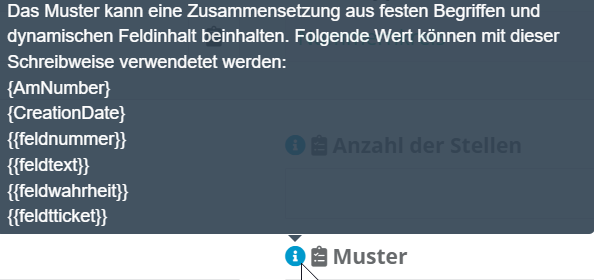
Bei dem Feldwert „CreationDate“ haben Sie folgende Optionen:
- {{CreationDate.YYYY}} – 2023 | Jahr ausgeschrieben
- {{CreationDate.YY}} – 23 | Jahreszahl gekürzt
- {{CreationDate.Y}} – 3 | Jahreszahl Einserstelle
- {{CreationDate.MMMMM}} – Mai | Monatsname ausgeschrieben
- {{CreationDate.MMM}} – Aug | Monatsname gekürzt
- {{CreationDate.MM}} -> 05 | Monatszahl mit führender 0
- {{CreationDate.M}} -> 5 | Monatszahl
- {{CreationDate.DDDD}} – Donnerstag | Wochentags Name
- {{CreationDate.DDD}} – Do | Wochentags Name gekürzt
- {{CreationDate.DD}} – 07 | Tag im Monat mit führender 0
- {{CreationDate.D}} – 7 | Tag im Monat
Beispielsweise könnten Sie mit diesem Muster eine einheitliche Benennung für Ihre Asset garantieren, welche das Erstelldatum sowie den Wert des Asset-Felds „Name“ angibt:
{{name}}-{{CreationDate.YYYY}}{{CreationDate.MM}}{{CreationDate.DD}}So würde der Nummernkreis eines Asset mit Name „Beispiel“, welches am 17.01.2023 erstellt wurde, wie folgt aussehen:
Beispiel-20230117Asset
Der Feldtyp Asset ermöglicht den Verweis auf ein Asset.
Unter Asset Vorlage können Sie festlegen, welche Asset Vorlage das verknüpfte Asset benutzen darf. Beispielsweise könnte im Asset „Software“ ein Verweis auf das Asset „Lizenz“ hinterlegt werden.
Mit der Option Nur selbe Geschäftspartner erlauben können Benutzer in dem Feld ausschließlich Assets desselben Geschäftspartner auswählen.

Schreibe einen Kommentar